Android’i PC’ye Yansıtan En İyi 7 Uygulama Bilmeniz Gerekiyor
Ekran Yansıtma, insanların içeriği tam olarak izleyebilmeleri için ekranlarını daha önemli boyutlarda paylaşmalarına olanak tanıyan canlı bir özellik olarak kendini tanıttı. Telefonunuzun ekranında bir belgeyi kolayca okuyamadığınız ve içeriğini anlamak için yakınlaştıramadığınız bir durumla karşılaşabilirsiniz. Böylece ekranı daha büyük bir ekranda paylaşarak daha iyi gözlemleyebileceğiniz bir duruma gelmenizi sağlar. Bunun için Android telefonlar, farklı üçüncü taraf uygulamalar yardımıyla PC ekranlarına yansıtılabilir. Android potansiyel olarak telefonlarında doğrudan ekran yansıtma özelliği sağlamaz, bu da üçüncü taraf ekran yansıtma uygulamalarına ihtiyaç duyulmasına neden olur. Bu makale size çeşitli ekran yansıtma uygulamaları ve bunların çeşitli kılavuzları ve Android’i PC’ye yansıtmanıza olanak tanıyan genel bakış sunar.
Bölüm 1: Ekran Yansıtma’yı neden kullanmalısınız?
Ekran yansıtmanın önemli bir özellik olarak baskın olduğu ve potansiyel olarak kullanılabileceği birçok koşul vardır. Örneğin, telefonunuzda ailenizle paylaşılacak çok etkileyici bir video görebileceğiniz bir ortam düşünecek olursak. Herkese birer birer göstermek çok zaman alabilir, bu da genellikle videonun genellikle oluşturması gereken etkisini belirler. Alternatif olarak, ekran yansıtma, ekranı herkesin anında izleyebileceği masaüstünüzde veya TV’nizde paylaşarak umut verici bir çözüm sunabilir.
Ekran Yansıtma, farklı üçüncü taraf platformların yardımıyla Android ekranını PC’ye yansıtmak için uygun bir platform sağlayabilir. Bu platformlar, bir ofis toplantısında olmanız durumunda, mekanın ortamını sürdürmek ve insanlar arasında disiplin duygusunu korumak için kendilerini mutlak bir çözüm olarak sunabilir. Bu nedenle, ekran yansıtma, farklı üçüncü taraf platformları kullanılarak sağlanabilecek bu tür durumlar için umut verici bir çözüm olabilir. Bu makale, Android ekranını PC’ye yansıtmak için kullanılabilecek en iyi ve en etkili ekran yansıtma platformlarına genel bir bakış sunar.
Bölüm 2: Scrcpy (ÜCRETSİZ)
Herhangi bir başlangıç maliyeti olmadan ekran yansıtma özellikleri sağlayan ücretsiz platformlara bir göz atalım. Scrcpy, Android ekranını PC’de görüntülemek için açık kaynaklı bir platform olan en kusursuz yazılımdır. Bu program, telefonunuzun ekranını görüntülemenize ve hatta tüm uygulamaları doğrudan telefonu kontrol ediyormuş gibi PC üzerinden kontrol etmenize olanak tanır. Scrcpy, diğer ekran yansıtma uygulamalarına kıyasla çok çeşitli özellikler sunar. Android’i PC’ye yansıtmanın yanı sıra, yansıtılmış ekranınızı çok yüksek MP4 kalitesinde bir çıktıyla kaydetmek için Scrcpy’yi kullanabilirsiniz. Ekran ayrıca farklı yatay ve dikey açılarda da görüntülenebilir. Ayrıca, Scrcpy’de sağlanan kontrol, bit hızı gibi metrikleri yöneterek video kalitesini artırmayı içeren diğer platformlara kıyasla oldukça mükemmel.
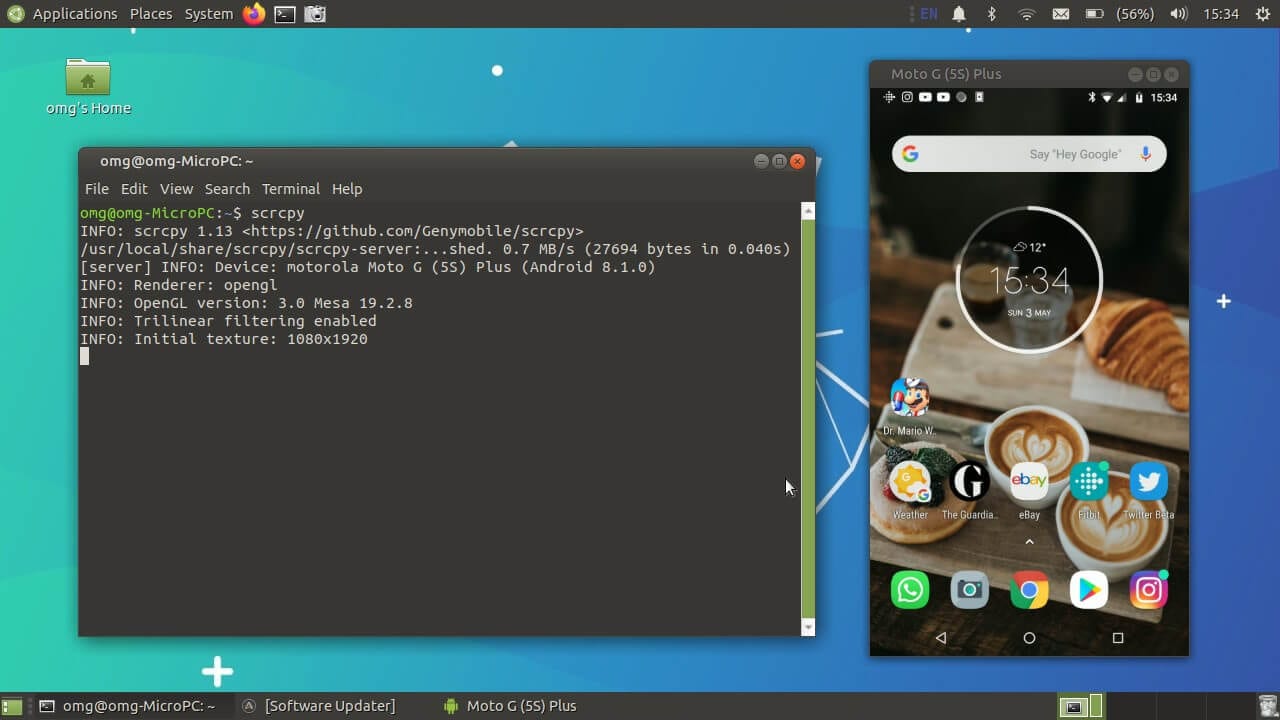
Artıları:
- Scrcpy’de sunulan özellikler, açıklandığı gibi ayrıntılı olarak verilmiştir. Buna ek olarak, size İnternet üzerinden kablosuz izleme sağlar ve bu, öne çıkan özelliği olarak yeniden etkinleştirilebilir.
- Açık kaynaklı bir uygulama olarak, telefonunuza üçüncü taraf bir uygulama indirmek zorunda değilsiniz.
- Hiçbir eklenti maliyeti olmadan tamamen ücretsizdir.
Eksileri:
- Yapılandırması diğer platformlara göre oldukça zor.
Bölüm 3: AirMirror
AirMirror, Android’i PC’ye yansıtmak için son derece verimli ve yüksek kaliteli özellikler sağlayan bir başka etkileyici platformdur. AirDroid, AirMirror adı altında Android ekranını kablosuz bağlantı üzerinden kontrol etmenizi sağlayan bir özellik geliştirdi. Android’i PC’ye yansıtmak için gereken birçok geleneksel uygulama, Android cihazınızın köklenmesi için çağrı yapar. AirMirror ise Android cihazınızın köklenmesini talep etmez. AirMirror’un sunduğu bir diğer özellik ise, Android cihazın ekranını kontrol edebileceğiniz ve farklı uygulamaları bir fare ve klavye aracılığıyla çalıştırabileceğiniz uzaktan kumandasıdır. Hatta size yerel bir ağ veya İnternet üzerinden dosya aktarma seçeneği sunar. Sonuç olarak, bilgisayarın uzaktan kumandası yardımıyla telefonun her özelliğini kontrol edebilirsiniz.
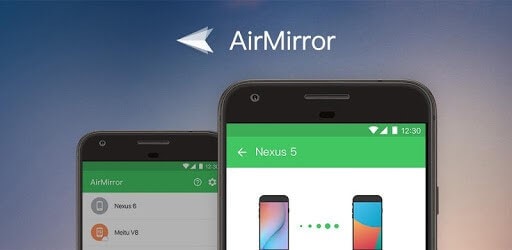
Artıları:
- AirMirror, kullanıcılarına çok kullanıcı dostu bir arayüz sağlar.
- Bu, kablolu veri aktarımına çok etkili bir alternatif olabilir. Bilgisayarınızda ve cihazınızda sınırsız veri aktarabilirsiniz.
- Pano senkronizasyonu ve metin gönderme özelliği sağlar. Eksileri:
- AirMirror’ın web sürümü sınırlı bir veri aktarım hızına sahiptir.
- Ayrıca, WhatsApp ve önemli mesajlaşma platformlarının yansıtılmasını desteklemez.
Bölüm 4: Vysor
Bu uygulama, Google Chrome ile ilişkili ekran yansıtmanın çeşitli bir sürümüdür. Bu ilişkilendirme, Vysor’un Google Chrome’da sunulan ve yalnızca bu belirli tarayıcı aracılığıyla çalıştırılabilen belirli bir uzantı olduğunu belirtir. Bilgisayarınızda Google Chrome olmadan işe yaramaz. Android’i PC’ye yansıtmak için kullanılan diğer ekran yansıtma uygulamalarıyla karşılaştırırsak, Vysor uygulamaları zekasıyla geride bırakmayacaktır. Ancak, Android’i PC’ye yansıtmak için düşünülen en iyi platformlar arasında ilan edilmesini sağlayan ücretsiz bir platformdur.
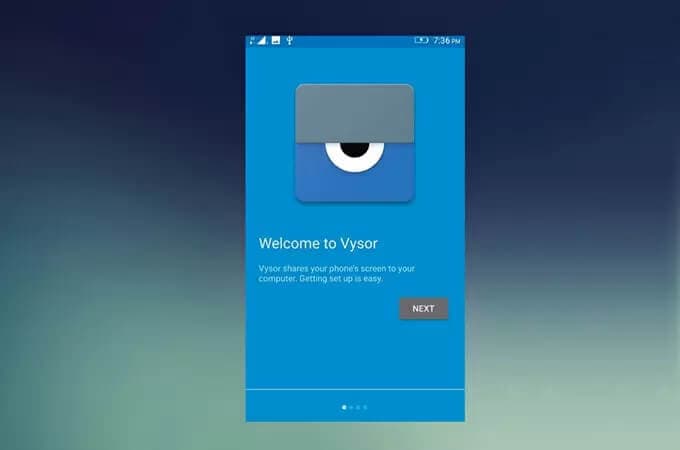
Artıları:
- Basit bir kurulum ve bağlantı ile uygulamanın kullanımı oldukça kolaydır.
Eksileri:
- Kısa süreler için gecikebilir.
- Doğrudan Google Chrome’a bağlı olduğu için tarayıcının hızı, çalışması için oldukça önemlidir.
Bölüm 5: Ekran Kaydı ve Ayna (ÜCRETSİZ)
Dikkate alabileceğimiz bir diğer ekran yansıtma platformu, ücretsiz Mirror Android to Chrome uygulamasıdır. AllCast, Android Telefonunuzdaki içeriği PC’niz, başka bir telefon veya video oyun konsolu olabilecek bir ekrana yansıtmak için size açık bir çözüm sunar. AllCast Receiver’da sunulan çeşitlilik, birçok kullanıcı için hiçbir ücret ödemeden oldukça büyük bir zevktir. Ancak kullanırken AllCast ve AllCast Receiver arasındaki farkı anlamanız gerekir. Bu iki uygulama hiçbir şekilde aynı değildir ve farklı kurulum hakimiyetlerine sahiptir. AllCast, ekranınızı yansıtmak istediğiniz PC’ye kurulmalıdır ve AllCast Receiver, ekranı başka bir cihazla paylaşmanız gereken Android telefonunuza kurulmalıdır. Uygulama, fotoğraf paylaşımı ve ekran paylaşımı özelliklerinin yanı sıra canlı yayın sırasında ses ve video desteği seçeneği ile canlı bir özellik seti sunar. Bu ekran yansıtma platformu, her türlü İşletim Sisteminde mevcuttur.
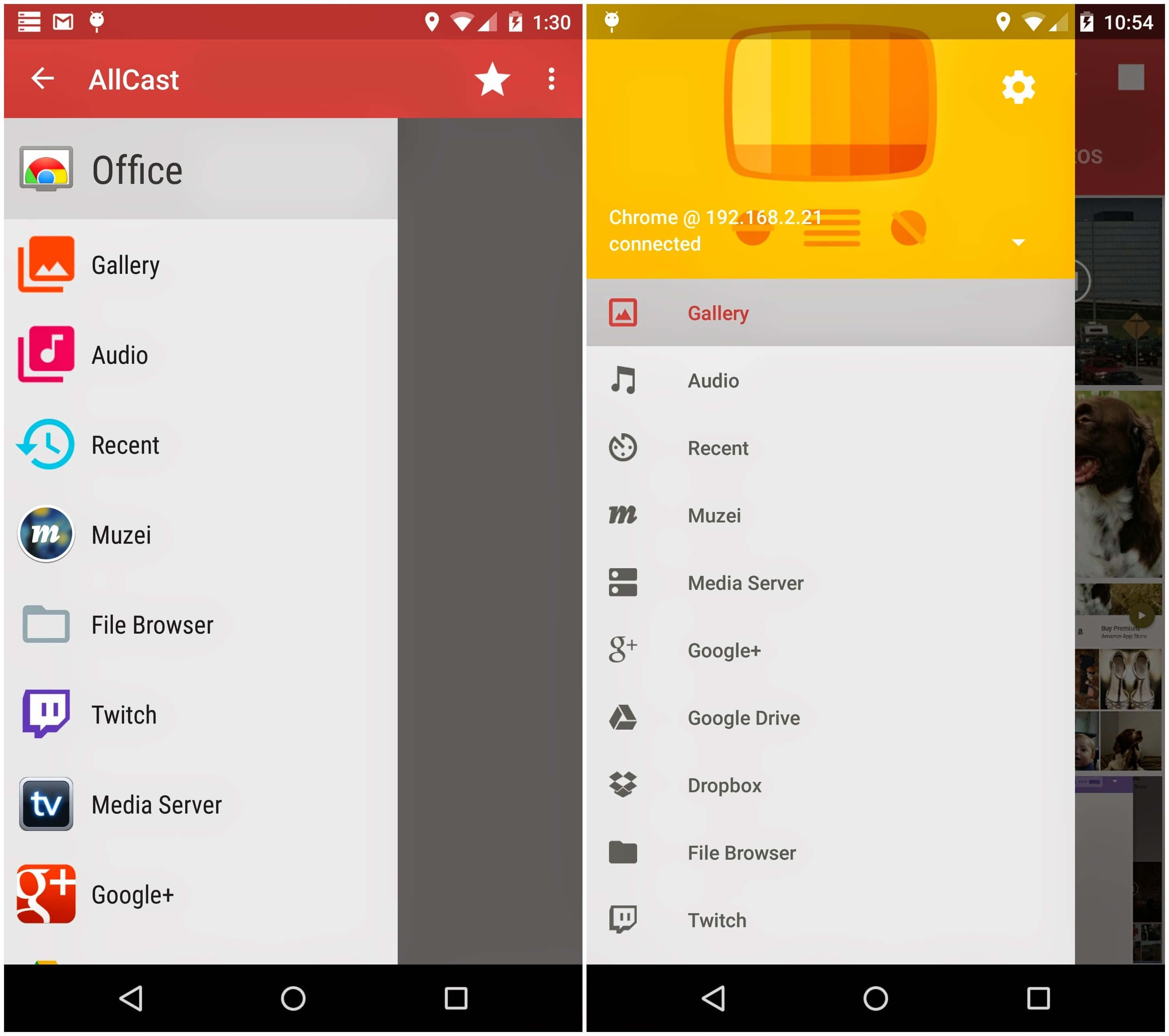
Artıları:
- Bu platform, ekranınızı paylaşmak için basit bir platform sağlar.
- Birden fazla cihaz bağlantısını destekleyin.
- TV, Projektörler ve konsollar dahil olmak üzere çok çeşitli cihazların bağlanmasına izin verir.
Eksileri:
- Uygulamanın sık sık çöktüğü bildirildi.
- Dosya dışa aktarma daha uzun sürer.
Bölüm 6: ApowerMirror
Bu ekran yansıtma uygulaması, çok yönlü bir sistemle basit ve hızlı bir çözüm sunar. ApowerMirror, Android ekranınızı herhangi bir kablolu bağlantı olmadan PC’ye yansıtmak için etkili bir şekilde kullanılabilir. Cihazınızı uygulamayı kullanarak bağlama ve uzaktan kumanda özelliği ile kontrol etme ek özelliklerini size sunar. Bunu takiben, PC’ye yansıtılan telefonun ekranını da kaydedebilirsiniz. ApowerMirror ile, Android’i PC’ye yansıtma konusunda çok gelişmiş bir deneyim yaşayabilirsiniz.
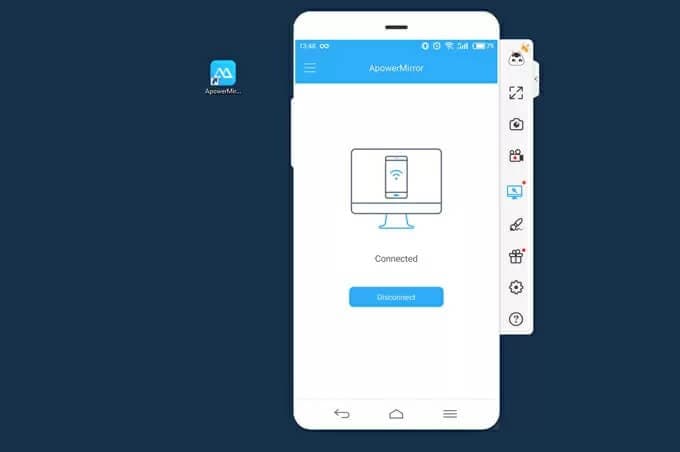
Artıları:
- Telefonunuzun ekranını bilgisayardan kontrol edebilirsiniz.
- Kayıt sırasında, açıklama özelliği öğreticiler geliştirmek için de kullanılabilir.
- Ekranınızın ekran görüntüleri ve bildirimler uygulama kullanılarak bilgisayar üzerinden yönetilebilir.
Eksileri:
- OS 5.0 veya üstü olan Android telefonlarla uyumludur.
Bölüm 7: Mobizen
Ekranı paylaşırken size daha iyi bir oyun deneyimi sağlayabilecek bir uygulama aradığınızı varsayalım. Bu durumda, Mobizen gereksinimleri karşılar ve yüksek kaliteli çıktılarla telefonunuzdan ekran paylaşımı veya video akışı yoluyla bilgisayarınızda çok gelişmiş oyun oynama deneyimini azaltmayı başarır.
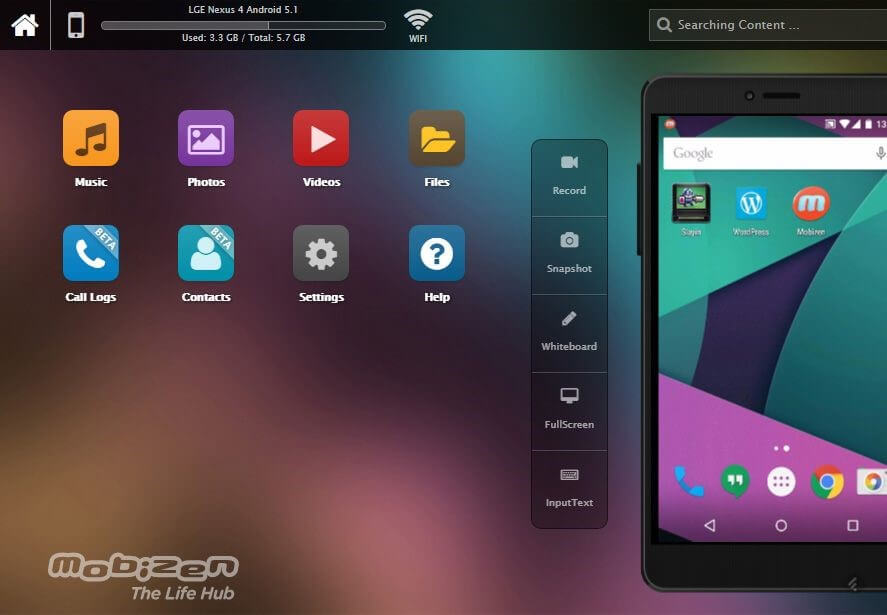
Artıları:
- Bilgisayarın ekranını fare veya klavye yardımıyla kontrol edebilmemizi sağlar.
- Dosyaları görüntülemek için uygulamalara girip çıkabilirsiniz.
Eksileri:
- Profesyonel Versiyonu ile kablosuz bağlantı özelliğinden yararlanılabilir.
- Android 4.0 veya üstü olan telefonlar için uyumludur.
Bölüm 8: MirrorGo: En İyi Ekran Yansıtma Platformu
Yansıtma uygulamalarında size en etkili hizmetleri sunma eğiliminde olan çeşitli ekran yansıtma platformlarıyla karşılaşmış olabilirsiniz; ancak, en ayrıntılı ve açık hizmetleri sunmaya gelince, MirrorGo piyasadaki diğer tüm ekran yansıtma uygulamalarını geride bırakıyor. MirrorGo tarafından sunulan özellikler, herhangi bir rastgele ekran yansıtma platformundan çok daha üstündür. Ekran yansıtmada bir HD deneyimini bir araya getirir ve sizi yorgun gözlerden kurtararak geniş bir ekran deneyimi sağlar. Ayrıca, MirrorGo tarafından sunulan kontrol, aynalanmış cihazınızı sınırlı çevre birimleri üzerinden kontrol etmek zorunda olmadığınız ekran yansıtmada başka bir tutarlı yardımcı programdır. Yardımcı programının anlaşılması söz konusu olduğunda, herhangi bir Android cihazını bilgisayarda kolaylıkla yansıtmanıza izin veren basit yönergeleri takip eder. Tüm süreci daha iyi anlamak için adım adım kılavuza bakmanız gerekebilir.

Wondershare MirrorGo
Android cihazınızı bilgisayarınıza yansıtın!
- Sürükle ve bırak Dosyaları bilgisayarınız ve telefonunuz arasında doğrudan
- Gönder ve Al mesajları SMS, WhatsApp, Facebook vb. dahil olmak üzere bilgisayarınızın klavyesini kullanarak
- Birden çok görüntüle bildirimleri telefonunuzu elinize almadan aynı anda
- kullanım android apps tam ekran deneyimi için PC’nizde.
- Rekor klasik oyununuz.
- ekran Yakalama önemli noktalarda.
- paylaş gizli hareketler yapın ve bir sonraki seviye oyunu öğretin.
1. Adım: Bilgisayarla Bağlanın
Android’iniz ile bilgisayar arasında bir bağlantı kurmak önemlidir. Bir USB kablosu tüketerek sağlam bir bağlantı kurun. Ardından, devam etmek için telefonunuzda ‘Dosyaları Aktar’a dokunun.

2. Adım: USB Hata Ayıklamayı Etkinleştirin
Androidinizin Ayarlarına dokunmanız ve ‘Sistem ve Güncellemeler’ bölümünden ‘Geliştirici Seçenekleri’ne erişmeniz gerekir. Ardından, devam etmek için aşağıdaki ekranda USB Hata Ayıklamayı etkinleştirin.

3. Adım: Bağlantı Kurun
Ekranda bir istem belirdiğinde, PC’nizin Android telefonla bağlantısını kurmak için “Tamam”a dokunun.

Sonuç
Bu makale, Android’i PC’ye yansıtmak için size en iyi ekran yansıtma uygulamalarını sağladı. Bunu takiben, makale, kullanıcıların gereksinimlerine maksimum düzeyde uyan en iyi uygulamayı seçmelerine izin vermek için bu platformların karşılaştırmalı bir çalışmasını sunar. Bu platformlar hakkında ayrıntılı bilgi edinmek için makaleye göz atarsanız yardımcı olur. MirrorGo ekranlarınızı kaydetme, önemli anları yakalama ve çeşitli platformlarda paylaşmanıza izin verme gibi diğer etkileyici özellikleri azaltır. MirrorGo, bu özelliklerin yanı sıra esnekliği sayesinde ekran yansıtma ortamları arasında oldukça kapsamlı bir görüntü geliştiren bir platformdur. Birçok yazılım, verileri bilgisayar genelinde senkronize etme konusunda itaatkar bir özellik sağlamada başarısız olur; MirrorGo, verilerinizi daha önemli cihazda güncel tutan bir senkronizasyon aracıyla birleştirilmiş bir kullanıcı deneyimi sağlar.
En son makaleler







